1、把从ADSL输出的网线,插到磊科路由器的WAN口上,并且用网线连接路由器和一台能正常使用的电脑,打开路由器电源。
电脑上打开网上邻居--属性--本地连接--属性--tcp/ip协议--属性 ,设置本地ip地址为192.168.1.100,网关为192.168.1.1(路由器反面有说明),子网掩码255.255.255.0。打开浏览器,在地址栏输入路由器的管理地址(此地址可以从路由器的说明书上得到)192.168.1.1,输入默认的管理用户名和密码guest进行管理模式登录。
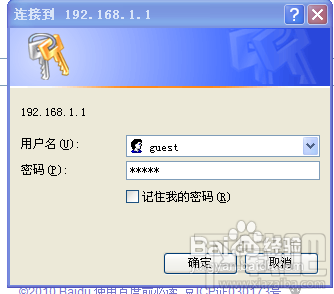
进入路由里面,就能看到当前路由器的工作状态了,设置向导可以跳过,也可以照本宣科。

ADSL这里选PPPoE
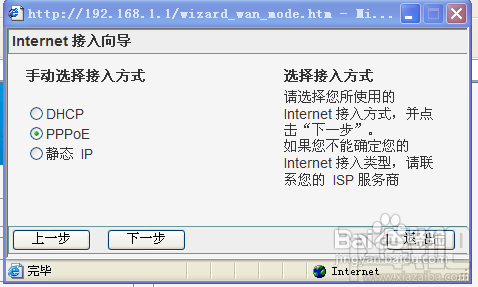
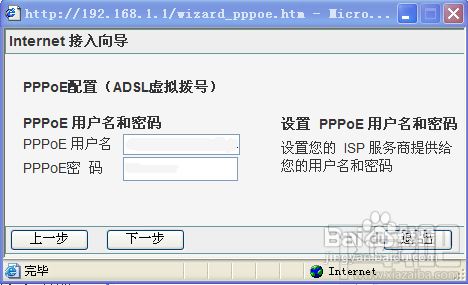
填入自己的ADSL账号密码,单击下一步,完成

回到路由器管理的首页,点击连接进行ADSL的连接工作,
如果连接成功,中间的“连接”两字会变成“断开”字样

我们来设置下路由器的基本参数(使用默认的话,可以不修改)
选中WAN口设置选项卡,这里可以详细设置连接方式,把自动连接选上,避免自动断开

设置好DHCP服务器
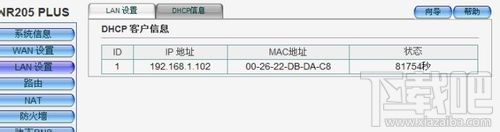
将连接路由器的电脑全部开机,在网络设置里把ip地址全设置为自动获取
网上邻居--属性--本地连接--属性--tcp/ip协议--属性

这样就可以不用拨号使用了















